IT業界ではイスラエルがアツいと散々言われていますが、本当にアツい。ワクワクするサービスでいっぱいです。今回紹介する『Apester』もイスラエル初のスタートアップWEBサービス。
- まずはじめに…
- 最先端のWEBアンケートツール
- Apesterのここがすごい!
- 初期設定
- アンケート(Poll)の使い方
- クイズの使い方
- ヘルプ
- ブログでの利用例
- まとめ
- ※この記事を書きながら聞いた曲
まずはじめに…
いきなりですが、これをやってみれば分かるのでどうぞお試しください!
これが一番基本的な使い方です。もっと楽しい使い方が沢山あるのでご覧あれ!
ではさっそく説明をしていきます。
最先端のWEBアンケートツール
イスラエル発のWEBサービスで日本でもメジャーなものは、PV数調査のツールSimilarWebや、最近話題の無料でホームページを作れるWixがあります。
イスラエルはここ数年で『第2のシリコンバレー』と呼ばれ、とんでもなく大きいお金がIT業界で動いています。
イスラエルのテクノロジー企業に熱視線 マイクロソフト、フェイスブックなどが相次ぎ新興企業を買収 | JBpress(日本ビジネスプレス)
Apesterのここがすごい!
日本国内にも沢山アンケートツールはありますよね。でも本当このApesterは革命的に素晴らしいと思う。パクって日本でやろうかと会社で真剣に話し合いました。
他にも色々なアンケートツールはあります。
簡単にアンケートを作成できるオンラインツールまとめ8選※無料プランあり | 株式会社LIG
①完全に無料!
完全に全てが無料。何回使っても無料。制限は一切ありません。広告も一切ないです。大体国内のツールは有料、または機能制限ありなんです。
Apesterと同じように完全に無料のツールはありますが(Googleフォームとか)、デザイン、簡単さが違います。上に貼ったアンケートの制作時間は5分も掛かっていません。ここまで高クオリティのツールが無料なんてすごい!
②どこにでも貼れる!
HTMLが書ける環境ならどこでも貼れる。これもやばい。しっかりとしたアンケートツールの多くは、リンクでアンケート専用サイトに飛ばします。そうじゃないのもありますが、デザイン、簡単さが違います(二回目)。
この記事にはたった1行のHTMLタグ(iframe)をペタっと貼っただけ。ワードプレスのプラグインもあり、どんなサイトにも対応できます。
③いろいろ出来る!
『アンケート』の他にも『クイズ』や『動画アンケート』『心理テスト』など活用方法は沢山。こりゃブログでもっと面白いことをやってくれる人が増えるかも!なんて思ってます。
今回のこの記事では基本機能である、アンケートとクイズの使い方を説明していきます。
初期設定
まずはこちらにアクセス!!
Apester ROAR | The Next Generation Of Digital Storytelling
ね?英語でやる気失せますよね?説明していきましょう。
アカウント作成・ログイン
画面右上のStart Nowをクリックしましょう。
ここで必要事項を入れていきます。名前はニックネームで大丈夫。
パスワードは大文字、小文字、数字を使った6文字以上です(重要)。
※注 安心してください。僕は登録から2ヶ月経ちますが、1通もスパムメールは来ていません。サブアドレスで実証済み(キリッ)。
確認メールが来たら、登録完了。(その時たまたまかもしれませんが、メールが届くに10分くらいかかった気がします。)
登録が済んだら後はすぐ完成します。
作成画面
トップページは管理画面になっています。
真ん中の『Create〜』をクリックしてみてください。
左からアンケート・クイズ・心理テストとかが出来るクイズ・動画クイズ+アンケーとなっています。
アンケート(Poll)の使い方
- 画面上部の『Add a Cover』で表紙を作成できます
- 質問と回答を入れましょう
- 画面真ん中、下部のプラスボタンで回答を増やせます
- 下部の左側のボタンで回答部分のデザインを変えることができます
- 下部の右側のボタンで画像の位置を調整できます。
画像の選択
左サイドバーを操作すると、アンケート上の画像を変更可能です。
- 1クリックで背景画像
- 選択した画像を回答欄にドラッグで回答欄の背景が変わります。
当然自分の画像もアップロードできます。上部のタブをExploreに合わせると、フリー画像を検索可能です(便利)。Gif画像も対応。
こんな感じになります。『Add Slide』は質問の追加です。
回答後のコメント作成
ま、これは見てのままです。
公開設定
時計マークの『Duration』はアンケートの集計期間を設定できます。
『Tags』はタグを設定することで、管理画面で並び替えが可能です。沢山アンケートをやるなら便利です。
- 『Publish Via』は上から、
- プレイリストの設定:これはワードプレスのプラグインで使う機能だと思います。ただ今回使用していないので、詳しくは分かりません(正直)。
- アンケート上に作者の名前を出すか。僕の場合『By George』と出ます。
- 回答者数を結果の画面で出すか出さないかです。
サイトに貼り付け
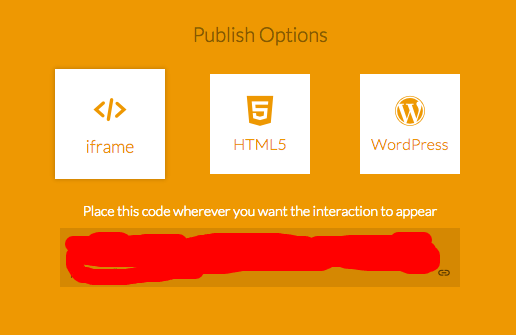
一番簡単なのはiframe。選択して貼り付けるだけ!はてなブログだと記事作成画面のHTML編集に貼るだけなので簡単です。
HTML5は当然jsのプラグインが必要になります。
ワードプレスの方はプラグインがリリースされていますが、使い方などを説明している日本語サイトはないので、iframeを使うか、英語のマニュアルを読んでください。
クイズの使い方
基本的にアンケートと同じです。唯一違うのは『正解』を指定することです。そりゃそうだね。
後は同じです!
こんな感じ
ヘルプ
完全に英語ですが、gif画像で分かりやすく説明されているので、翻訳をかければ分かることは多いはず!
ブログでの利用例
役に立ったかどうか
シンプルにこの質問を問いかけるのって運営者にとっては有益ですよね。ワンクリックだし、外部ページに飛ぶわけでもないから、ユーザーにもストレスはないんじゃないかな。
アンケートを貼ってもブログ自体にスクリプトを入れてるわけではなく、記事に直接貼れるからブログの読み込みが極端に遅くなることもないので安心。
討論の決着に使えるかも?
ネットで何かが炎上すると決着って基本的につきませんよね?直接会って口論するわけでもないし。そんな時にこれを使えばしっかり多数決がとれるよね。
「SMAPは解散するべき?しないべき?」みたいな。超アクセス伸びそう。
まとめ
素直にすごくないですか?この会社の説明を読むと今後はTwitterやFacebookにもこのまま載せれるようになると宣言しています。すごく流行りそう。
実際もうすでに海外のニュースサイトや企業のメディアには使われまくっていますしね。スターウォーズの映画のキャンペーンサイトでも使われていました。
誰かがブログで面白いことをやってくれることを期待します(人任せ)!
おしまい。
※この記事を書きながら聞いた曲
僕が小学校六年生の時、友達に教えてもらって人生が変わった。お年玉でエレキギターを買いに走りました。